Izmantojiet Dropbox, lai visas savas pārnēsājamās lietotnes būtu viegli pieejamas

Portatīvās lietotnes ir tādu lietotņu komplekts, kuras var palaist no USB zibatmiņas diska, un tās nav jāinstalē; dabū viņus šeit).
Man ļoti patīk portatīvās lietotnes! Tie ir tieši tie, kas man nepieciešami, jo es vienmēr pārvietojos, lēkājot starp vairākiem datoriem katru dienu. Tas ļauj man vienmēr būt līdzi visām nepieciešamajām lietotnēm (ieskaitot Firefox ar visām grāmatzīmēm, kas tika sinhronizētas tieši līdz manai pēdējai pārlūkošanas sesijai).
Agrāk es vienmēr turēju portatīvās lietotnesUzstādīts uz zibatmiņas diska, kuru es ņemšu sev līdzi, tomēr vienmēr šķita, ka es tos kļūdaini pametu vai atstāju mājās, un, kā man tas izdotos, tas parasti notika, kad man tie bija visvairāk vajadzīgi. Tātad tas ļauj man pievērsties jaunajam, modernajam veidam, ko vairākus mēnešus izmantoju portatīvās lietotnes, kas darbojas visās manās sistēmās.
Pirmkārt, jums būs nepieciešams Dropbox konts un (acīmredzami), programmatūra Dropbox, kas instalēta visos datoros, kurus izmantosit. Ja jums ir jāzina vairāk par Dropbox, apskatiet šo ļoti visaptverošo groovyPost.
Ja jums ir visi nepieciešamie rīki:
- Dropbox ir instalēts
- Jūsu izvēlētā portatīvo lietotņu komplekta iestatīšanas fails (dabū to šeit),
ķersimies pie tā :).
Palaidiet portatīvo lietotņu instalētāju un izvēlējāties Suite gaisma, tā kā man nevajadzēs OpenOffice.org komplektu, taču jūtieties brīvi izmantot šo (ar nosacījumu, ka Dropbox ir pietiekami daudz brīvas vietas).
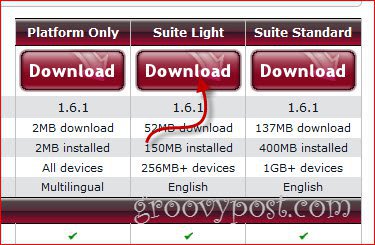
Ekrānā Klikšķis Pārlūkot
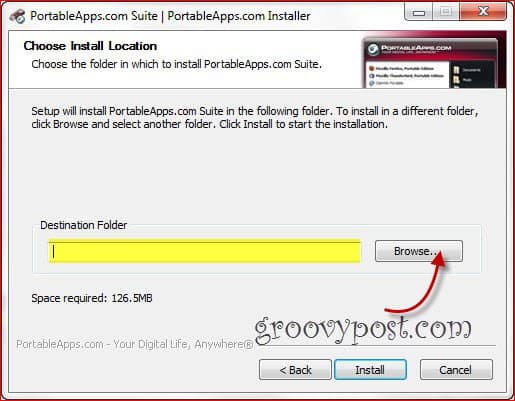
Tagad Dropbox atlasiet mapi, kurā atrodatiesvēlaties instalēt portatīvās lietotnes. Tā varētu būt galvenā mape “Mana Dropbox” vai arī jūs varētu izveidot apakšmapi, tikai lai lietas būtu pilnīgā kārtībā. Es zemāk esošajā ekrānuzņēmumā esmu izveidojis My Dropbox / MyGroovyPortableApps.
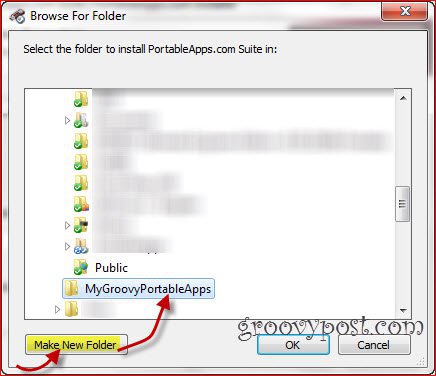
Klikšķis labi lai saglabātu instalēšanas vietu un Uzstādīt sākt lietas.
Viss izdarīts, jums šajā brīdī vajadzētu būt gatavam. Jūtieties brīvi pāriet uz mapi Dropbox, kurā veicāt instalēšanu, un visām jūsu lietotnēm vajadzētu būt sēdētām tur, lai jūs varētu sākt.
Vienīgais, kas jums jāatceras, ir saglabāt visus dokumentus, ar kuriem strādājat, Dropbox mapēs, lai tie tiktu sinhronizēti ar citām jūsu sistēmām.
Izbaudiet savu jauno nepiesaistīto piekļuvi lietotnei!










Atstājiet savu komentāru